office2016 適用されたフィルターと並べ替え状態を解除するには
×
[PR]上記の広告は3ヶ月以上新規記事投稿のないブログに表示されています。新しい記事を書く事で広告が消えます。
office2016 適用されたフィルターと並べ替え状態を解除するには
office2016 適用されたフィルターと並べ替え状態を解除するには
Excel 2016 for Macで現在のデータ範囲に適用されたフィルターと並べ替え状態をすべて解除するには、[データ]タブを開き、[並べ替え/フィルター]グループの[クリア]をクリックします。複数のフィルターと並べ替えが適用されている場合、オートフィルターボタン一覧から一部の状態を解除することも可能です
office2016 現在のデータ範囲に適用されたフィルターと並べ替え状態をすべて解除
[データ]タブを開き、[並べ替えとフィルター]グループの[クリア]をクリックします。
"office2016 2021903-810-1"
現在のデータ範囲に適用されたフィルターと並べ替え状態がすべて解除されました。
"office2016 2021903-810-2"
office2016 一部のフィルターと並べ替え状態を解除
女子だけ抽出したあと、女子の英語の点数が降順に並べ替えられている場合、性別のフィルターを解除するには、性別のフィルターボタンをクリックし、[フィルターをクリア]ボタンをクリックすることで、女子の英語の点数が降順に並べ替えられたまま、すべてのデータが表示されるようになります。
性別のフィルターボタンをクリック
"office2016 2021903-810-3"
「フィルターをクリア」する
"office2016 2021903-810-4"
↓
"office2016 2021903-810-5"
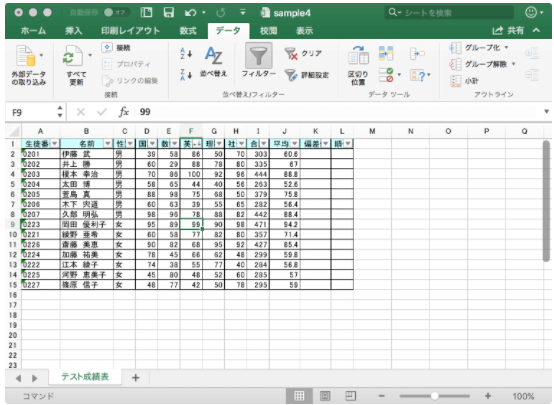
PR
コメント
プロフィール
HN:
No Name Ninja
性別:
非公開
最新記事
(10/20)
(10/20)
(10/19)
(10/19)
(10/17)
